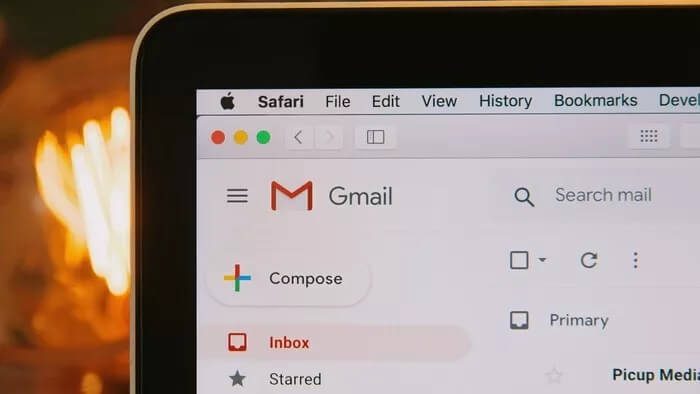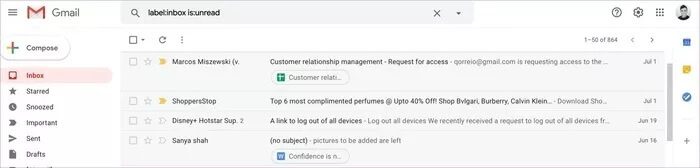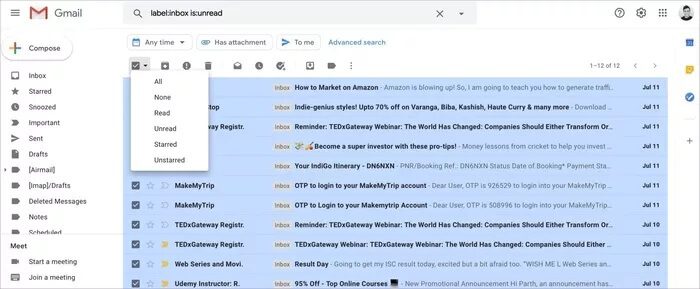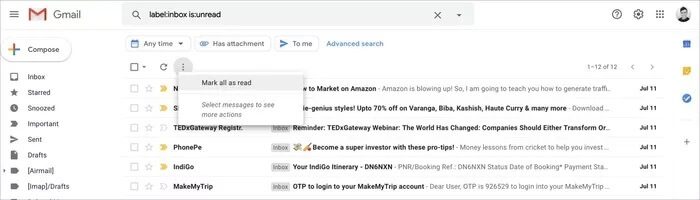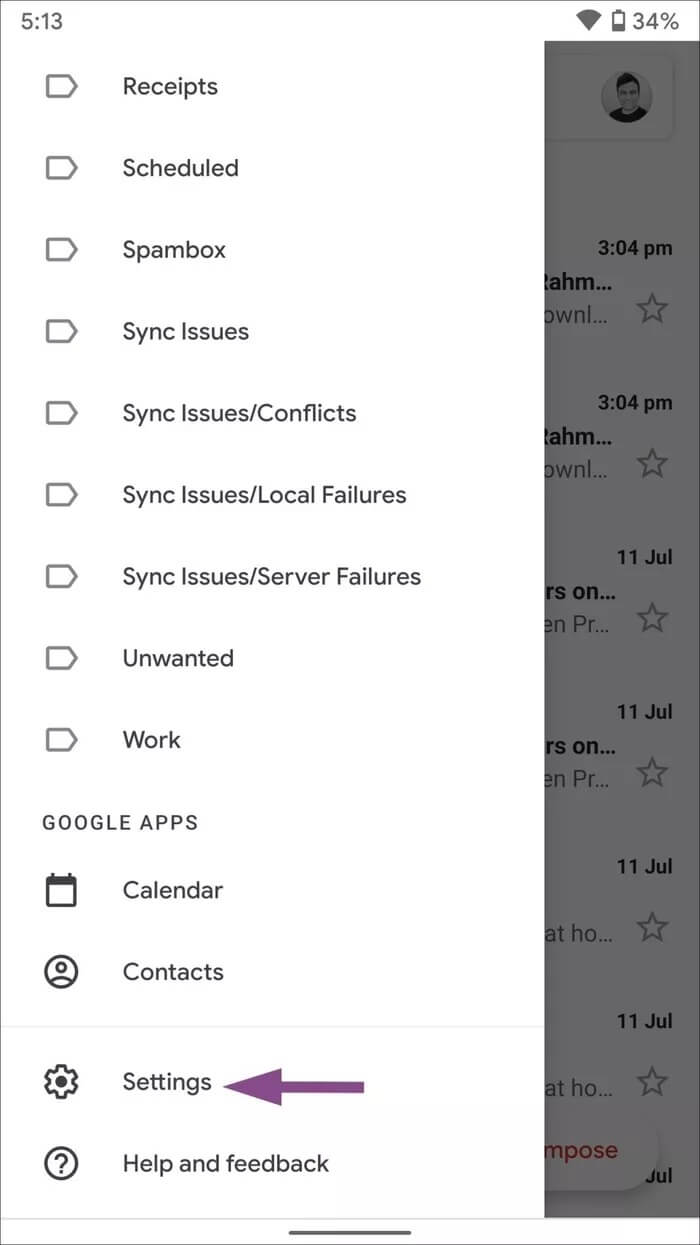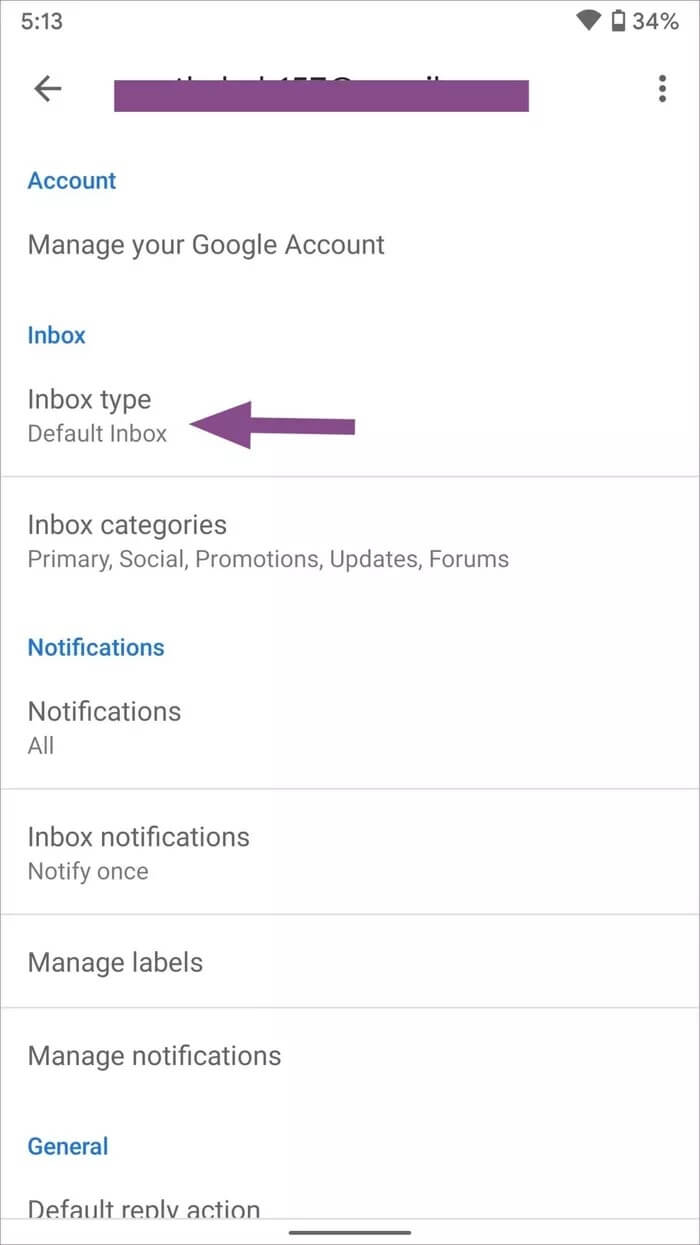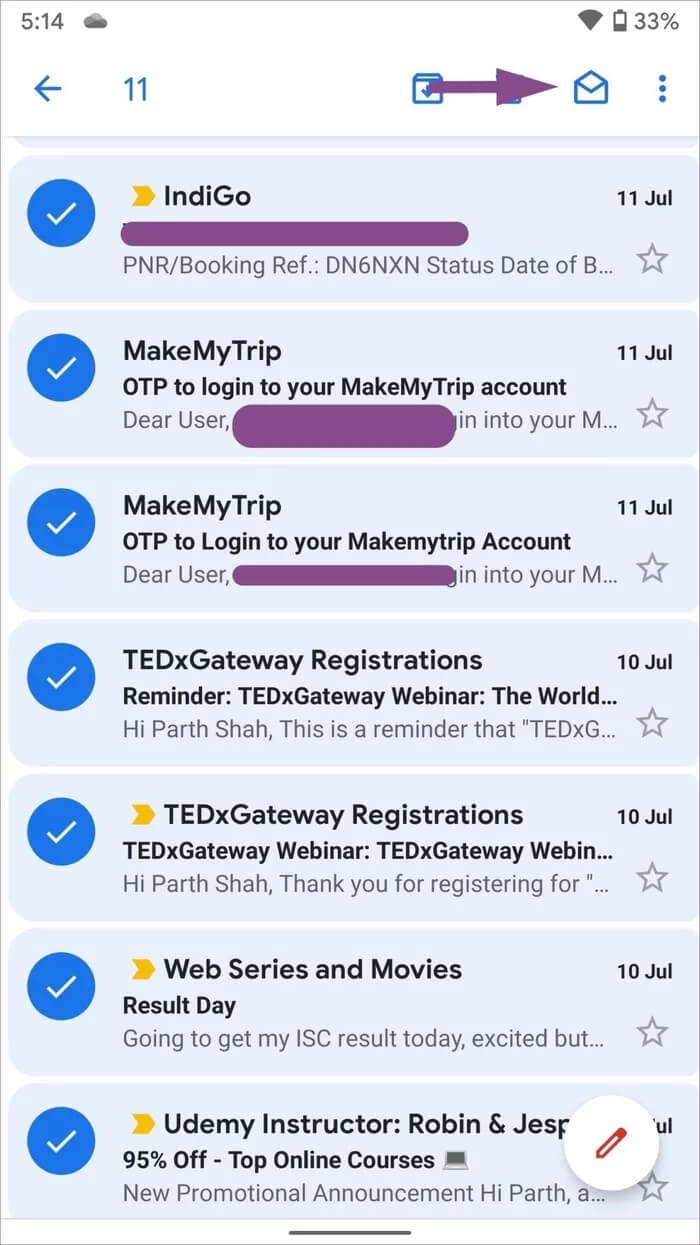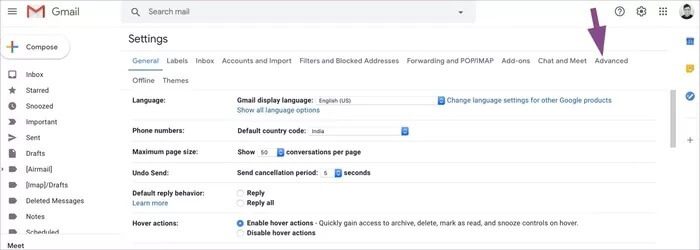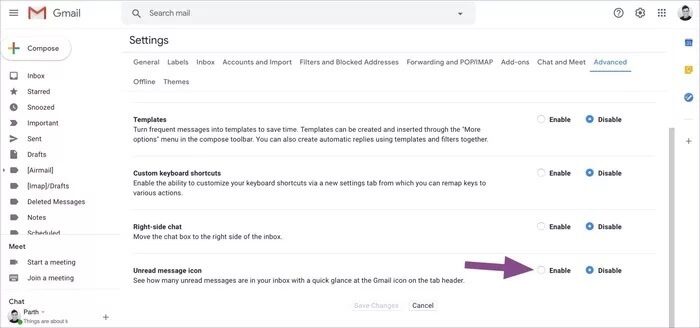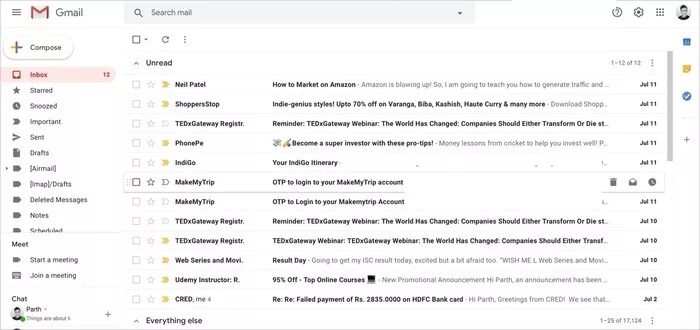Comment marquer tous les e-mails comme lus dans Gmail
Slack essaie Microsoft (Avec Microsoft Teams) du mal à remplacer le courrier électronique. Cependant, l'expérience de messagerie standard est là pour rester. La majorité préfère encore utiliser Gmail Et Outlook pour rester en contact avec les mises à jour bancaires, les newsletters préférées et les événements récents des poignées des médias sociaux. Parmi tous les fournisseurs de messagerie, il est compté Gmail est le plus courant. Le service était à l'origine disponible sur Tous les appareils Android En conséquence, il domine l'expérience de messagerie des consommateurs avec plus de 1.5 milliard d'utilisateurs actifs par mois.
La plupart des utilisateurs consultent leur boîte de réception Gmail une fois par semaine. Votre boîte de réception peut rester bloquée si vous avez beaucoup d'abonnements et d'activités bancaires. Gmail offre certaines fonctionnalités pour créer des règles, marquer tous les e-mails comme lus, etc. Vous avez peut-être vu des utilisateurs avec des milliers d'e-mails non lus sur leurs téléphones portables. Il est difficile de naviguer dans toute l'expérience de messagerie, et dans des centaines d'e-mails, vous risquez de manquer des messages importants.
Dans cet article, nous verrons comment marquer tous les e-mails comme lus dans Gmail et le Web mobile. Nous mentionnerons également quelques astuces pour améliorer votre expérience Gmail. Commençons.
Marquer tous les e-mails comme lus dans GMAIL WEB
Il existe plusieurs façons de marquer tous les e-mails comme lus dans Gmail sur le Web. Google n'offre pas d'option directe pour marquer tous les e-mails comme lus. Suivez les étapes ci-dessous pour marquer tous les e-mails lus dans Gmail sur le Web.
Étape 1: Ouvert Navigateur Sur l'ordinateur etAccédez à Gmail.
Étape 2 : enregistrer une entrée Utilisation des informations d'identification Compte Google Votre.
Étape 3: De laBoîte de réceptionVirtualisation, vous verrez vos e-mails divisés strictement en messages de base, sociaux, promotionnels, mises à jour et forums.
Étape 4: Vous trouverez un choix recherche Dans le courrier en haut.
Étape 5: Type étiquette: boîte de réception est: non lu Dans un champ recherche Haut de la page.
Étape 6: Gmail s'affichera en premier 20 Message non lu Dans votre boîte de réception.
Étape 7: Vous pouvez cliquer sur une liste Les trois points Et sélectionnez une option tout marquer comme lu". Vous pouvez également sélectionner le "Sélectionner toutEt en cliquant sur l'icône de la flèche vers le bas et en sélectionnant "Lire“Dans le menu déroulant.
Vous pouvez également cliquer sur le "Sélectionner toutDans chaque section et marquez tous les e-mails comme lus. Mais je ne recommande pas d'utiliser cette option car vous risquez de manquer des e-mails importants au cours du processus.
Vous devez suivre les étapes ci-dessus, regarder les e-mails non lus, et si tout semble correct, vous devez utiliser l'option pour marquer "tout lire".
Marquer tous les e-mails comme GMAIL MOBILE
Je vous conseille généralement de marquer tous les e-mails comme lus sur le Web Gmail. L'expérience sur un téléphone mobile n'est pas aussi intuitive que le Web. Pour les applications mobiles, Android et iOS ont une interface utilisateur et une application Gmail UX correspondantes.
Pour cet article, j'utiliserai des captures d'écran de l'application Android. Vous pouvez vous attendre à utiliser les mêmes étapes sur l'application iOS Gmail pour marquer tous les e-mails comme lus.
Étape 1: Ouvert Application Gmail Sur ton téléphone
Étape 2: Clique sur Menu hamburger Et il a bougé Bas à Paramètres de l'application
اÉtape 3: Aller à Compte Gmail Votre.
Étape 4: Le type de courrier entrant est défini par défaut. Cliquez dessus et sélectionnez "Non lu en premier.
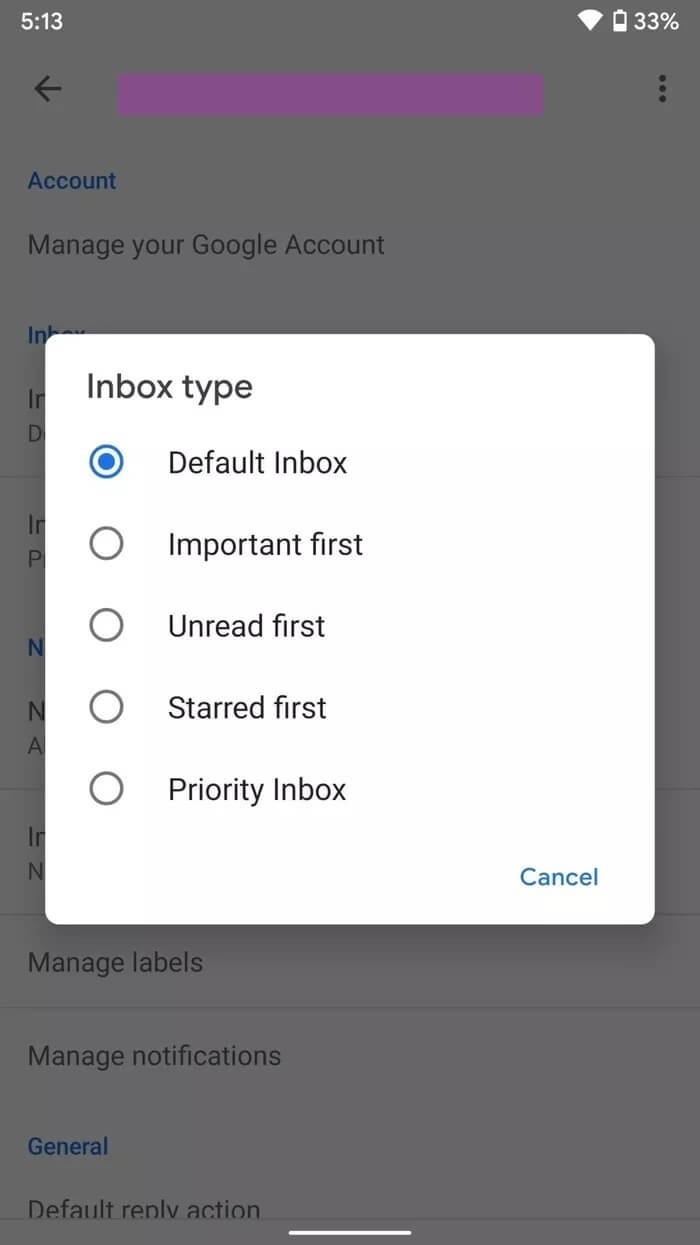
Étape 5: Se référer à Boîte aux lettres Gmail Votre et vous verrez tous les e-mails non lus dans la maison par défaut. Cliquez sur le menu hamburger et vous trouverez un nouvel onglet "non lu".
Étape 6: Cliquez sur l'onglet "Non lu"Regardez rapidement tous les e-mails non lus dans votre boîte de réception. Cliquez et maintenez un e-mail pour le sélectionner. Ensuite, cliquez sur la photo de profil de tous les e-mails pour la sélectionner.
Étape 7: Cliquez sur le "LireEn haut pour marquer les éléments sélectionnés comme lus Application mobile Gmail.
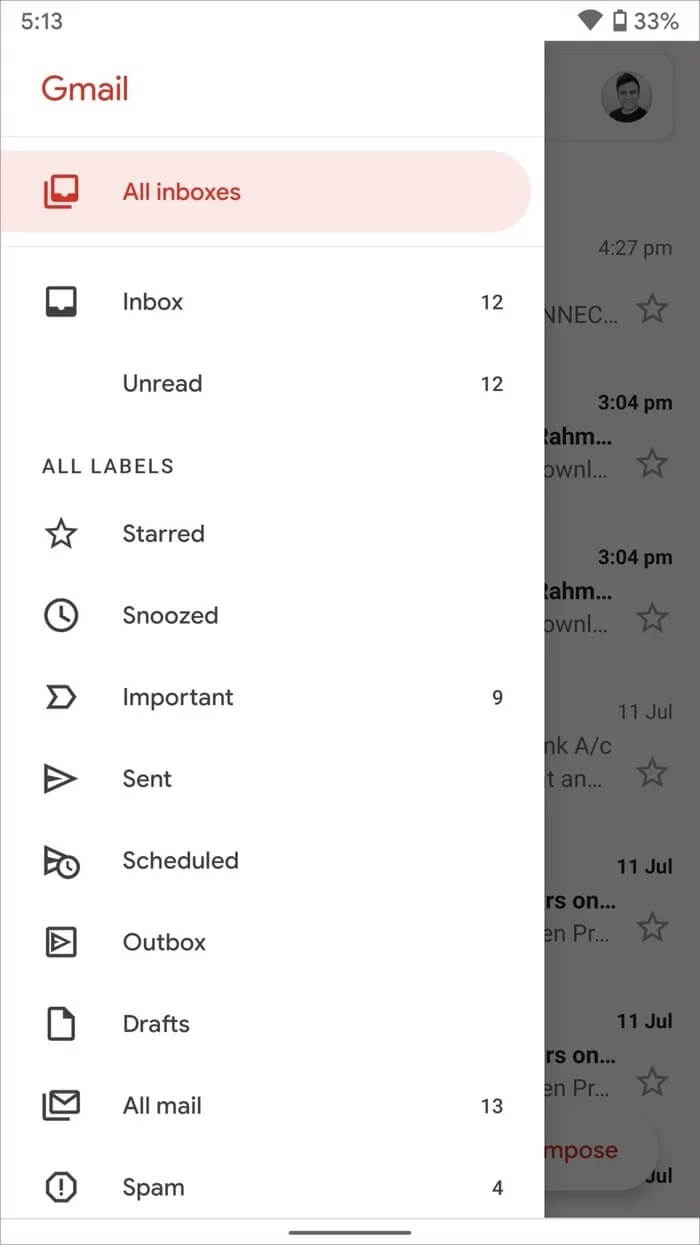
Vous pouvez également taper le libellé: la boîte de réception est: non lu dans la barre de recherche ci-dessus, et Gmail filtrera les e-mails non lus de Inbox. Sélectionnez-le et marquez les e-mails comme lus.
Continuez à lire la boîte de réception ci-dessus sur GMAIL WEB
Google propose une option pour conserver les e-mails non lus au-dessus de votre boîte de réception. La navigation dans chaque onglet dans Gmail peut être source de confusion. Vous pouvez toujours utiliser l'option des paramètres avancés de Gmail pour simplifier l'expérience de la boîte de réception. Suivez les étapes ci-dessous pour activer la boîte aux lettres non lue en haut de Gmail.
Étape 1: Ouvert Navigateur Sur l'ordinateur et allez sur Gmail.
Étape 2: Inscription à l'entrée Utilisation des identifiants de votre compte Google.
Étape 3: Clique sur Icône Paramètres Dans le coin supérieur droit
Étape 4: De la liste Paramètres , Aller à Option avancée.
Étape 5: Faites défiler vers le bas et activez une option "L'icône du message n'est pas lue" .
Étape 6: Clique sur Enregistrer les modifications en bas.
Vous verrez maintenant tous les e-mails non lus en haut. Vous pouvez l'examiner rapidement et le marquer comme lu.
Accéder à Inbox Zero
Inbox Zero est la nouvelle mode. Parfois, vous pouvez rencontrer des difficultés avec l'application mobile Gmail pour savoir quel e-mail a manqué votre avis. Alors, suivez les étapes ci-dessus et marquez des milliers d'e-mails comme lus dans Gmail. Prenez l'habitude de nettoyer votre boîte de réception une fois tous les mois ou deux. Combien d'e-mails non lus avez-vous dans Gmail? Sonnez dans la section commentaires ci-dessous.